win10系统如何批量修改文件后缀名?win10系统批量修改文件后缀名的方法
很多新手小伙伴还不了解win10系统如何批量修改文件后缀名,所以下面小编就带来了win10系统批量修改文件后缀名的方法教程,有需要的小伙伴赶紧来看一下吧。
win10系统如何批量修改文件后缀名?win10系统批量修改文件后缀名的方法
方法一:
1、在你要改的文件夹里面,新建一个文本文档,如图所示。
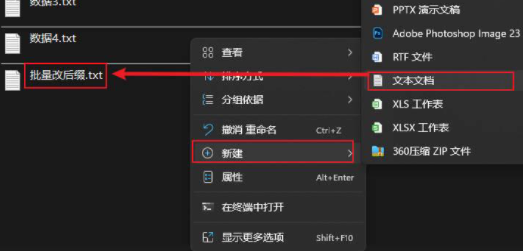
2、打开英文输入法,在里面输入【ren空格星号点xls空格星号点txt】,如图所示。
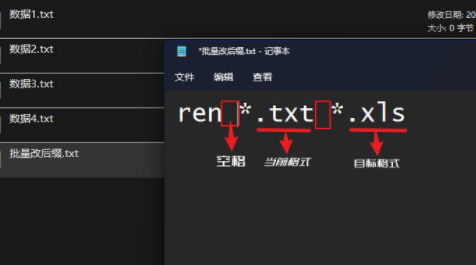
3、然后保存这个文档,再把这个文档的后缀名字改成bat,如图所示。
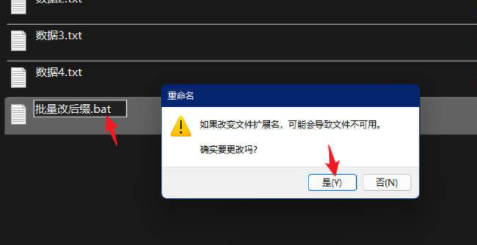
4、然后双击运行这个bat文件就可以了,如图所示。
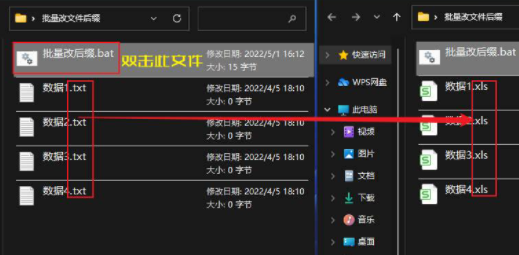
方法二:
1、选中所有你要批量修改的文件,如图所示。
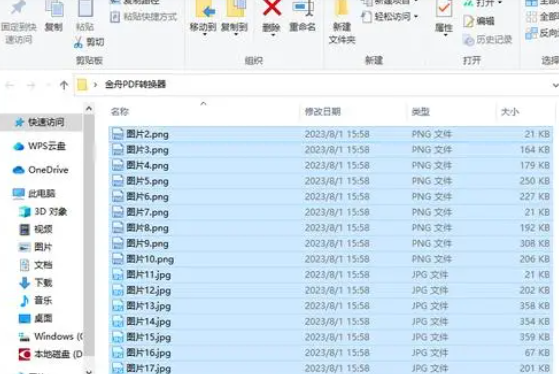
2、按下F2,然后进行修改,如图所示。
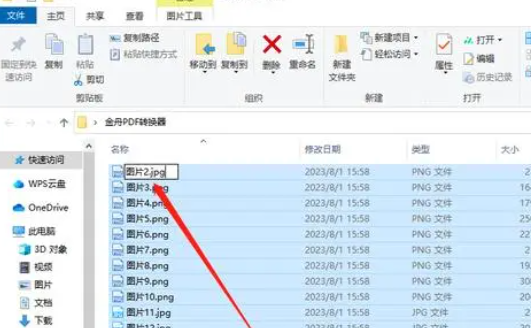
3、系统会提示是否需要修改,点击确定就可以了,如图所示。
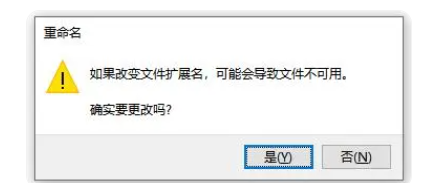










 苏公网安备32032202000432
苏公网安备32032202000432